在Windows XP中,系统还原点是一种功能,它允许用户将计算机的系统状态恢复到之前的一个点,这通常是在安装新软件或进行系统更改之前。系统还原点可以帮助用户在出现问题时回滚到计算机之前的状态。
要创建或使用系统还原点,请按照以下步骤操作:
1. 打开系统还原: 点击“开始”按钮。 选择“所有程序”。 选择“附件”。 选择“系统工具”。 点击“系统还原”。
2. 创建还原点: 在系统还原窗口中,选择“创建一个还原点”。 输入一个描述性名称,以便您记住这个还原点的目的。 点击“创建”。
3. 使用还原点: 如果您需要使用还原点来恢复系统,请再次打开系统还原。 选择“恢复我的计算机到一个较早的时间”。 选择一个还原点,并点击“下一步”。 确认您的选择,然后点击“下一步”开始恢复过程。
请注意,系统还原不会影响您的个人文件,如文档、照片、电子邮件等。但它会删除在还原点创建之后安装的程序、驱动程序和更新。
由于Windows XP已经是一个过时的操作系统,微软已经停止对其提供支持,包括安全更新。因此,使用Windows XP存在安全风险,建议升级到更安全的操作系统,如Windows 10或Windows 11。
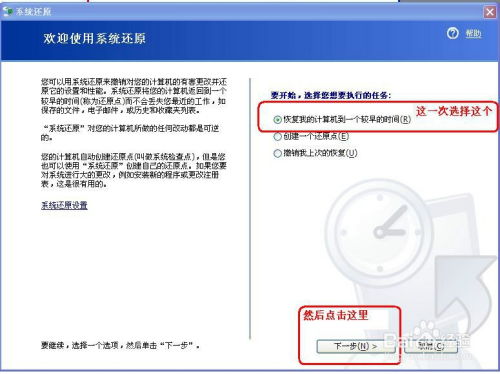
在Windows XP操作系统中,系统还原点是一个非常有用的功能,它可以帮助用户在系统出现问题时,将系统恢复到之前的状态,从而避免因误操作或软件冲突导致的系统崩溃。以下是关于Windows XP系统还原点的创建与使用指南,帮助您更好地保护您的系统安全。
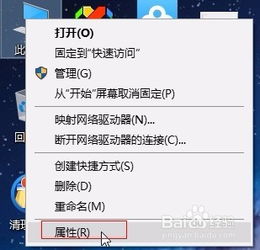
系统还原点,顾名思义,就是记录了系统在某个时间点的状态。当系统出现问题时,可以通过系统还原点将系统恢复到该时间点的状态,从而避免因系统问题导致的损失。
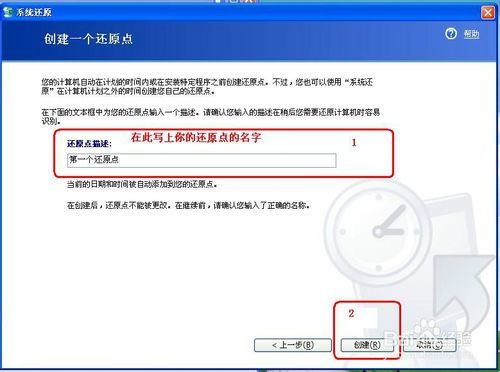
在Windows XP中创建系统还原点非常简单,以下是具体步骤:
点击“开始”菜单,选择“所有程序”。
在“所有程序”菜单中,找到并点击“附件”。
在“附件”菜单中,找到并点击“系统工具”。
在“系统工具”菜单中,找到并点击“系统还原”。
在弹出的“系统还原”窗口中,点击“创建一个还原点”按钮。
在“创建一个还原点”窗口中,输入一个描述性的名称,例如“系统还原点_2023-01-01”。
点击“创建”按钮,等待系统创建还原点。
创建完成后,点击“关闭”按钮。
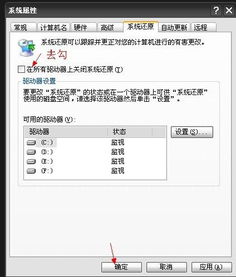
当系统出现问题时,可以使用以下步骤来使用系统还原点:
点击“开始”菜单,选择“所有程序”。
在“所有程序”菜单中,找到并点击“附件”。
在“附件”菜单中,找到并点击“系统工具”。
在“系统工具”菜单中,找到并点击“系统还原”。
在弹出的“系统还原”窗口中,点击“恢复我的计算机到一个较早的时间”按钮。
在弹出的“选择一个还原点”窗口中,选择一个您想要恢复的系统还原点。
点击“下一步”按钮,确认还原点信息。
点击“完成”按钮,开始还原过程。
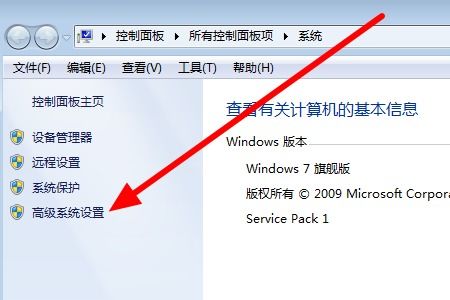
在使用系统还原点时,请注意以下事项:
在创建系统还原点之前,请确保您的系统运行稳定,避免在系统不稳定时创建还原点。
在创建还原点时,请输入一个描述性的名称,以便于日后查找。
在恢复系统时,请确保您的计算机已连接到电源,避免在还原过程中断电。
在恢复系统后,请检查系统是否恢复正常,如有问题,请重新创建还原点或寻求其他解决方案。
Windows XP系统还原点是一个非常有用的功能,可以帮助用户在系统出现问题时,将系统恢复到之前的状态。通过本文的介绍,相信您已经掌握了如何创建和使用系统还原点。在使用过程中,请务必注意相关注意事项,以确保系统安全稳定运行。